Highmark Security hướng dẫn chi tiết cho bạn cách lấy lại, cách xem mật khẩu tài khoản Imou Life 2025 đơn giản nhất.
Tài Khoản Imou Life Là Gì
Tài khoản Imou Life là tài khoản được tạo bởi người dùng để kết nối và quản lý các thiết bị thông minh của thương hiệu Imou, như camera và chuông cửa. Với tài khoản Imou Life, bạn có thể xem trực tiếp, ghi hình, điều khiển từ xa, nhận cảnh báo và thông báo từ các thiết bị Imou một cách dễ dàng và thuận tiện.
Tài khoản Imou Life sẽ giúp bạn đăng nhập và quản lý các thiết bị của mình trên ứng dụng Imou Life. Imou Life là một phần mềm được thiết kế và xây dựng để tương tác và kiểm soát các sản phẩm phần cứng của IMOU như camera wifi, chuông cửa không dây, cảm biến cảnh báo…. Bạn có thể dễ dàng tạo tài khoản Imou Life bằng email hoặc số điện thoại của bạn khi sử dụng các sản phẩm của thương hiệu này.
Hướng dẫn bạn 💕 Cách Đăng Nhập Imou Life Trên 2 Điện Thoại 💕 cực đơn giản
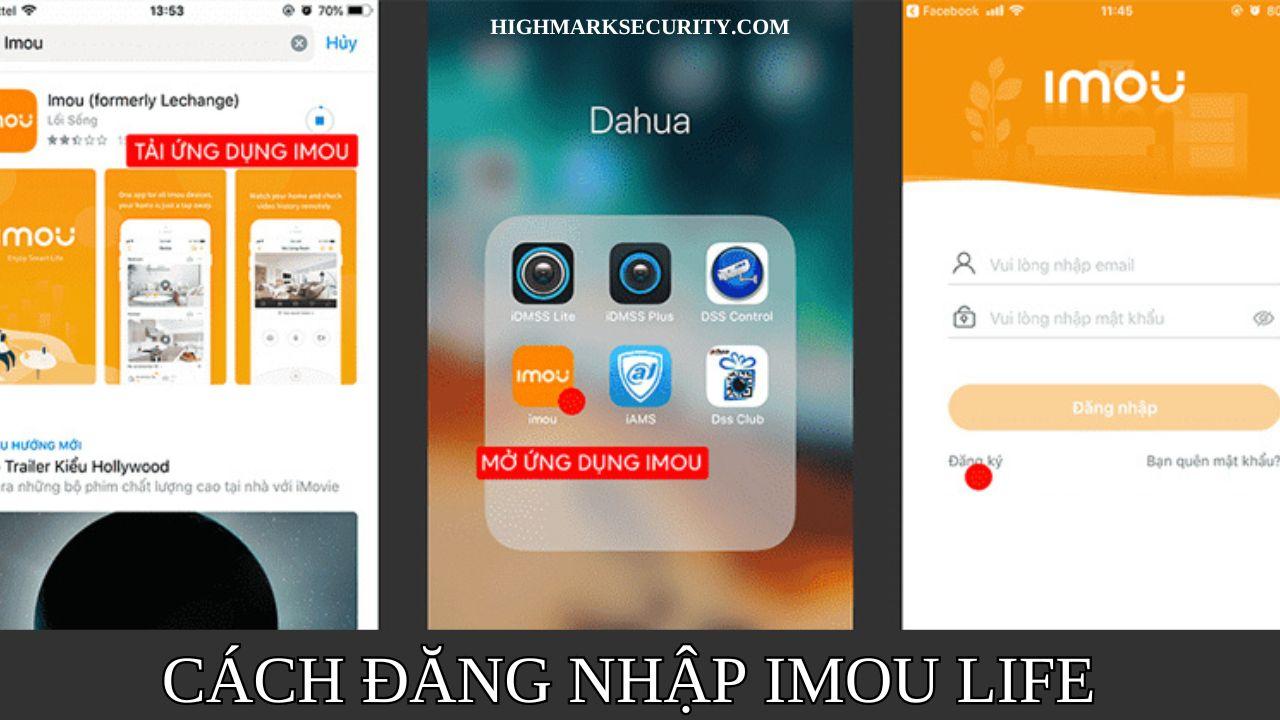
Mật Khẩu Mặc Định Camera Imou
Mật khẩu mặc định của camera Imou được xác định bằng mã “Safety Code” được in trên tem dán ở thân camera. Đây là mật khẩu bạn sử dụng để đăng nhập vào camera Imou khi bạn chưa thay đổi mật khẩu hoặc sau khi bạn reset camera về trạng thái mặc định.
Để tăng cường độ an toàn và tránh rủi ro xâm phạm bảo mật, nên thực hiện việc thay đổi mật khẩu camera Imou từ mật khẩu mặc định. Việc thay đổi mật khẩu định kỳ và sử dụng mật khẩu mạnh sẽ giúp bảo vệ camera Imou của bạn khỏi nguy cơ xâm phạm bảo mật, đồng thời giữ cho thông tin và hình ảnh của bạn an toàn khỏi những người có ý định truy cập trái phép.

Tham khảo chi tiết 🌹 Mật Khẩu Mặc Định Camera Imou 🌹 cách lấy lại tài khoản Imou

Cách Lấy Lại Tài Khoản Imou Life 2025
Trong trường hợp bạn muốn thay đổi tài khoản đã gán cho camera Imou, bạn có thể thực hiện cách lấy lại tài khoản Imou Life theo các bước sau:
Trường Hợp Không Biết Tài Khoản Đã Gán Vào Camera
- Bước 1: Mở ứng dụng Imou trên thiết bị của bạn. Chọn mục “Cài Đặt” từ menu. Trong mục Cài Đặt, chọn “Hỗ Trợ.”
- Bước 2: Tại màn hình Hỗ Trợ, chọn “Hủy Liên Kết Thiết Bị.”
- Bước 3: Nhấn “Áp Dụng để Hủy Liên Kết.”
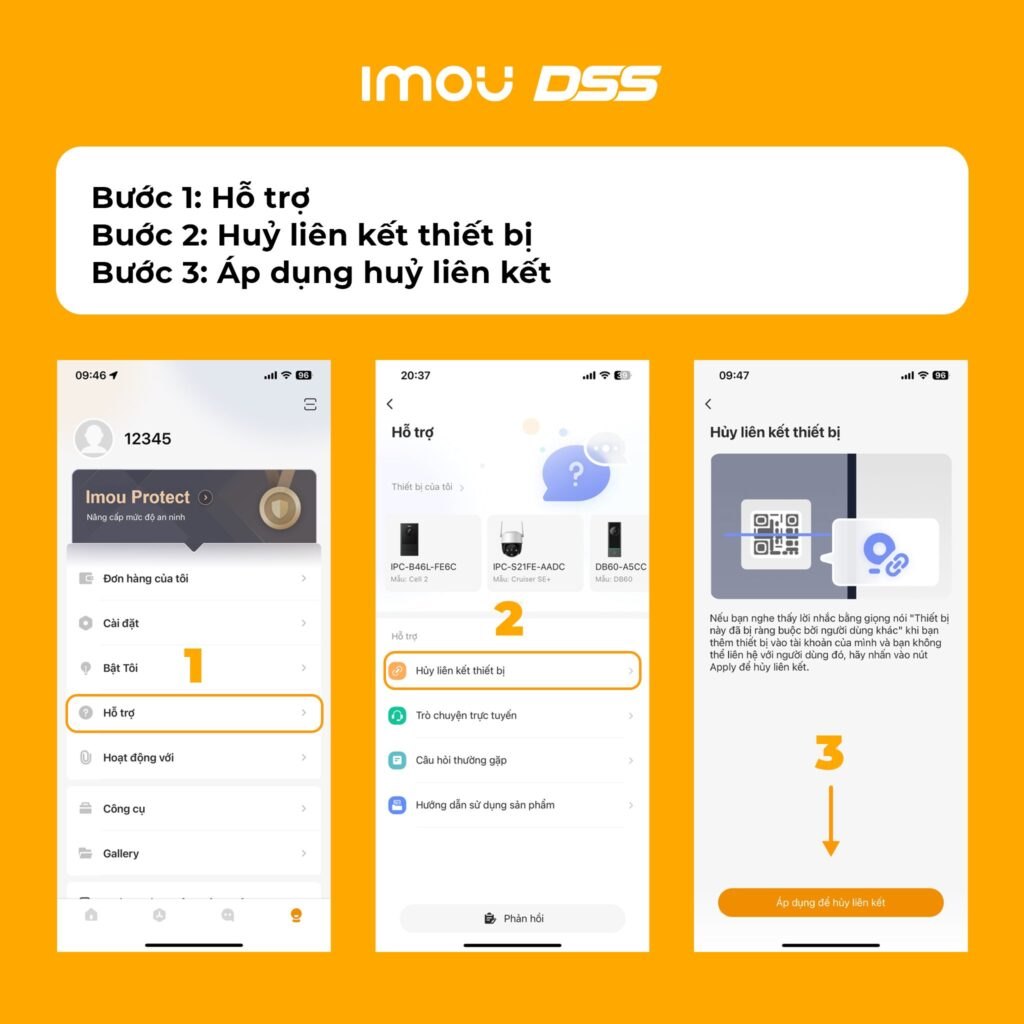
- Bước 4: Tắt nguồn của camera. Chọn “Tiếp theo” trên màn hình.
- Bước 5: Ghi Mã xác thực được hiển thị ra một tờ giấy.
- Bước 6: Chụp ảnh Mã xác thực bên cạnh mã QR trên camera.
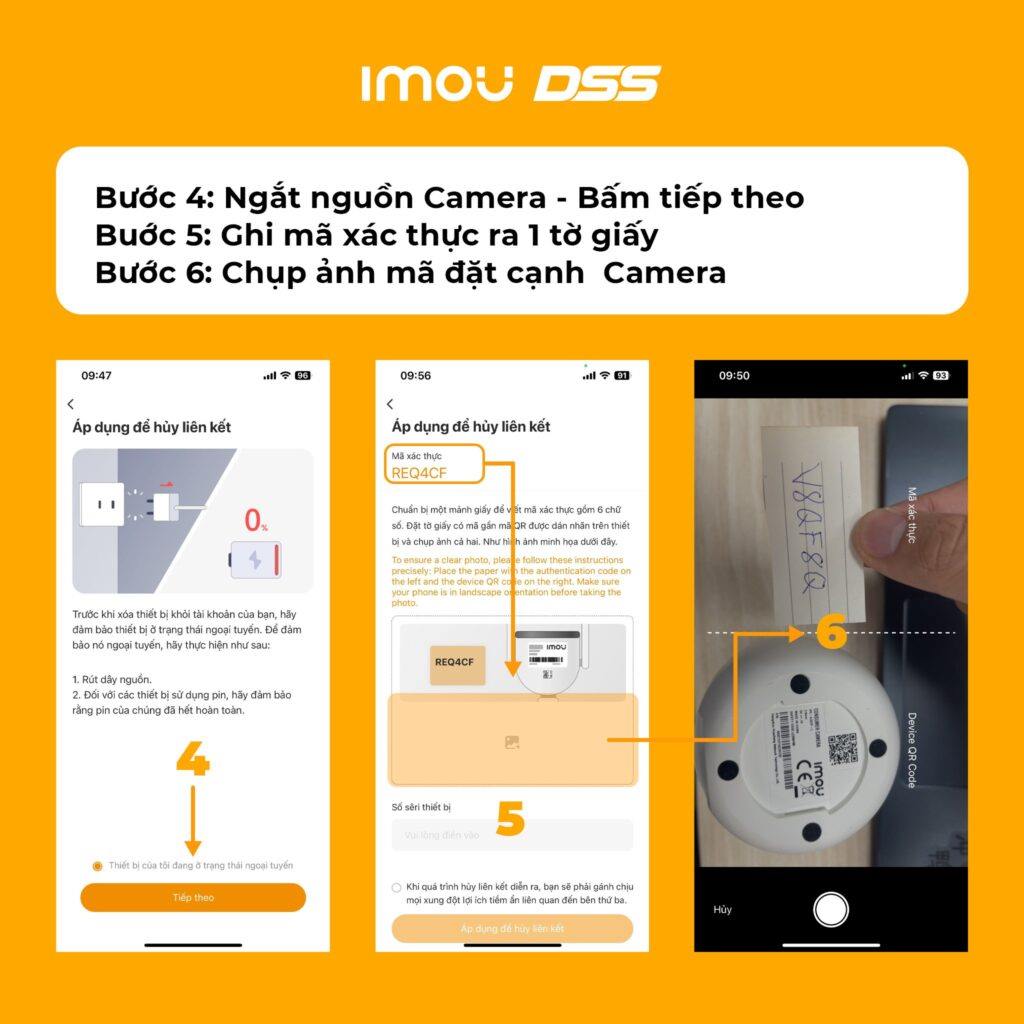
- Bước 7: Quay lại ứng dụng Imou, xác nhận thông tin. Chọn “Áp Dụng.”
- Bước 8: Sau khi nhập đúng thông tin, thiết bị sẽ được xóa liên kết với tài khoản.
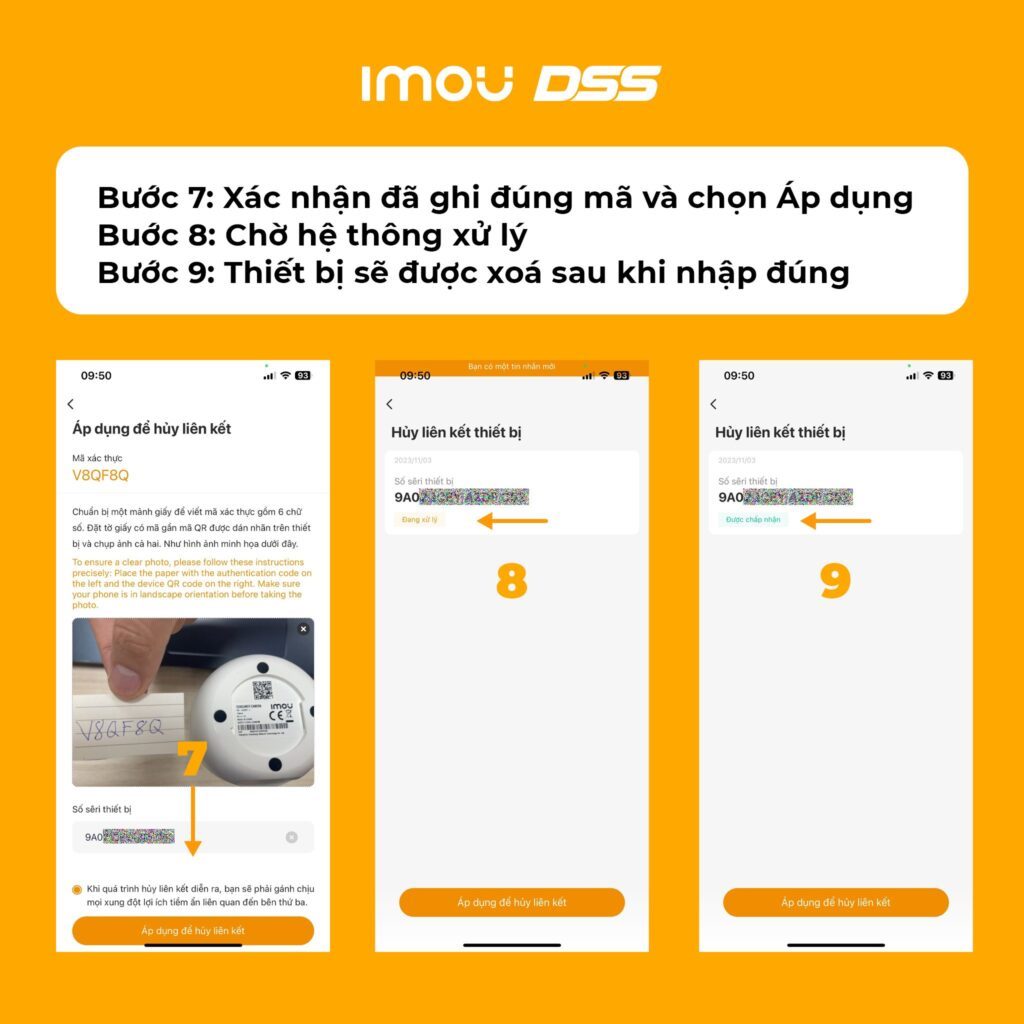
Trường Hợp Camera Đã Gán Tài Khoản Mà Bạn Biết
- Bước 1: Mở ứng dụng Imou trên điện thoại và truy cập mục cài đặt.
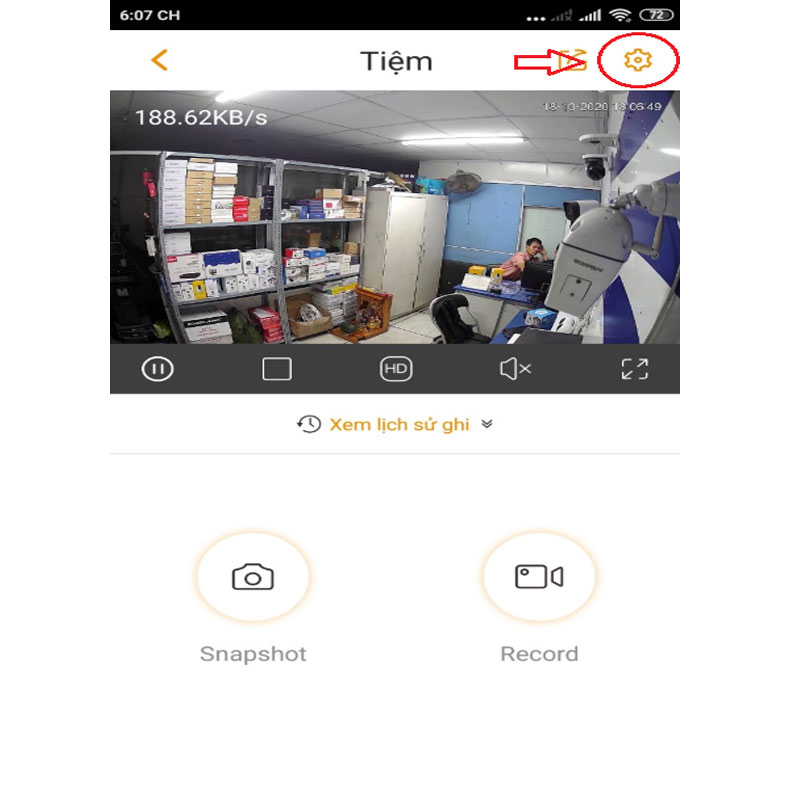
- Bước 2: Tìm và chọn thiết bị camera cần xoá khỏi danh sách đã gán. Kéo xuống dưới và nhấn nút “Xoá bỏ” để loại bỏ thiết bị.
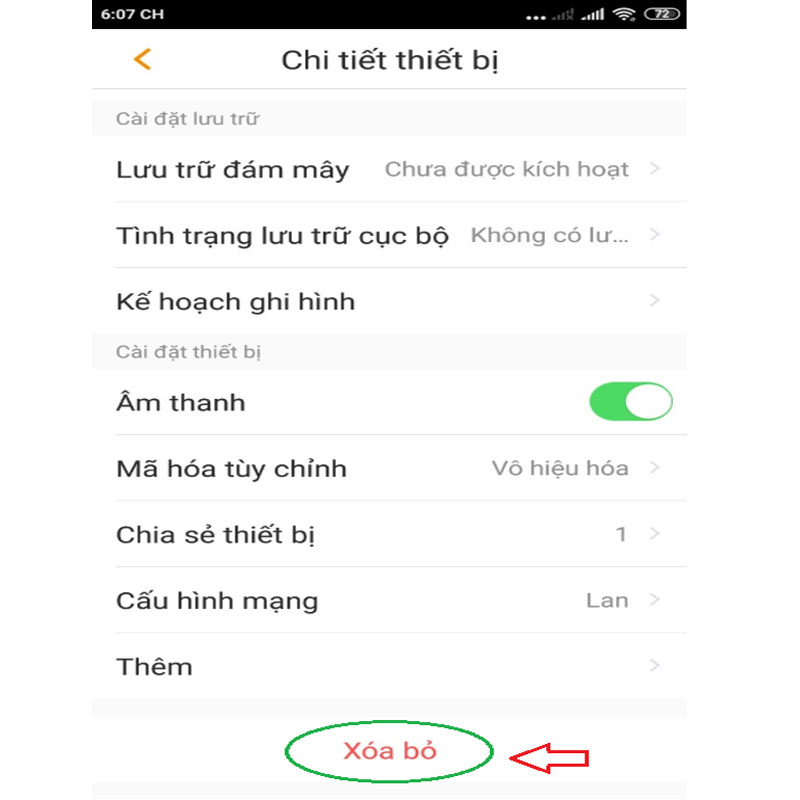
- Bước 3: Như vậy, bạn đã xoá bỏ thiết bị và có thể cài đặt như bình thường. Lúc này, bạn có thể tạo tài khoản mới để quản lý camera Imou của mình.
Chia sẻ thêm 💝 Cách Đổi Máy Chủ Camera IMOU 💝 nhanh nhất

5+ Cách Lấy Lại Mật Khẩu Camera Imou 2025
Xem ngay 5+ cách lấy lại mật khẩu camera Imou 2025 mà Highmark Security hướng dẫn dưới đây để áp dụng khi cần bạn nhé!
Reset Camera Imou Khi Quên Tài Khoản
Để reset camera Imou khi bạn quên tài khoản, bạn có thể thực hiện các bước sau:
- Bước 1: Chụp ảnh mặt dưới của camera để có thông tin chi tiết về sản phẩm.

- Bước 2: Gửi ảnh mặt dưới của camera qua email đến địa chỉ [email protected]. Trong nội dung email, mô tả tình trạng của bạn và yêu cầu hỗ trợ để gỡ bỏ tài khoản đã gán.
- Bước 3: Chờ khoảng 1-2 tiếng để nhận xác nhận từ đội ngũ hỗ trợ kỹ thuật của Imou. Trong thời gian này, họ sẽ thực hiện quy trình gỡ bỏ tài khoản từ camera của bạn.
- Bước 4: Cấp nguồn cho camera Imou.
- Bước 5: Xác định vị trí nút Reset trên camera. Thường, nút này được đặt gần khe cắm thẻ nhớ hoặc có thể được gắn vào mặt dưới của camera.
- Bước 6: Nhấn và giữ nút Reset trong khoảng 10 giây cho đến khi bạn nghe thấy tiếng “Bip,” sau đó thả tay ra.

- Bước 7: Sau khi hoàn thành bước này, camera Imou của bạn sẽ được reset về trạng thái mặc định. Bạn có thể tiếp tục quá trình cài đặt lại camera và tạo tài khoản mới để sử dụng camera mà không bị giới hạn bởi tài khoản trước đó.
HighMark Security hướng dẫn bạn 🎉 Cách Reset Camera Imou 🎉 mới nhất

Cách Đặt Lại Mật Khẩu Camera Imou
Để đặt lại mật khẩu cho Camera Imou, bạn có thể thực hiện các bước sau:
- Bước 1: Mở ứng dụng Imou và chọn tùy chọn “Quên mật khẩu.”
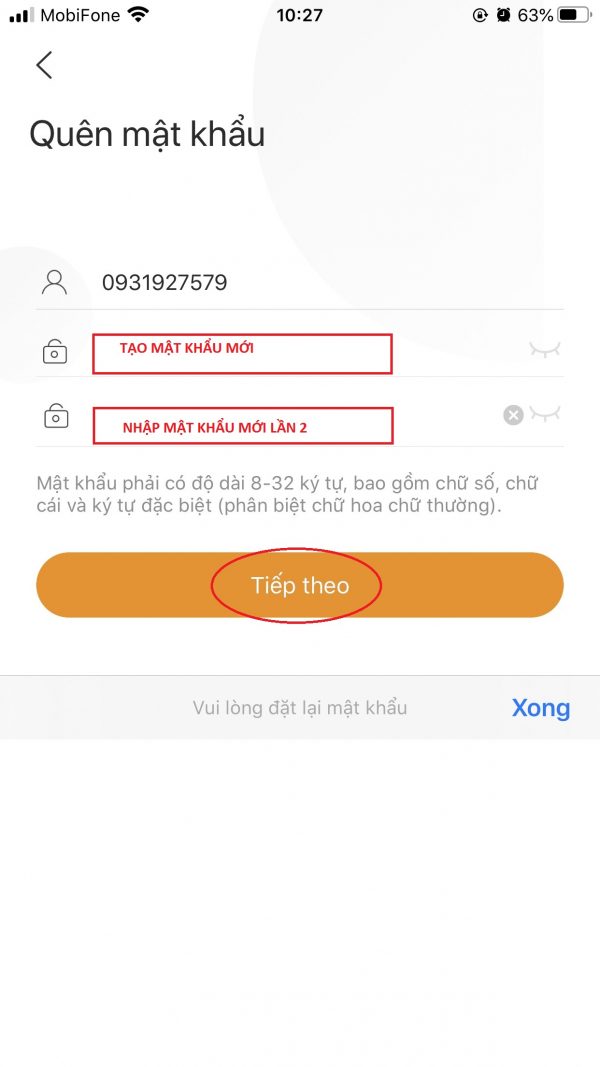
- Bước 2: Trong màn hình quên mật khẩu, nhập số điện thoại hoặc địa chỉ email mà bạn đã sử dụng khi đăng ký tài khoản Imou.
- Bước 3: Chọn “Tiếp Theo” và tạo mật khẩu mới cho tài khoản đăng nhập của camera Imou.
- Bước 4: Xác nhận lại mật khẩu mới bằng cách nhập lại một lần nữa.
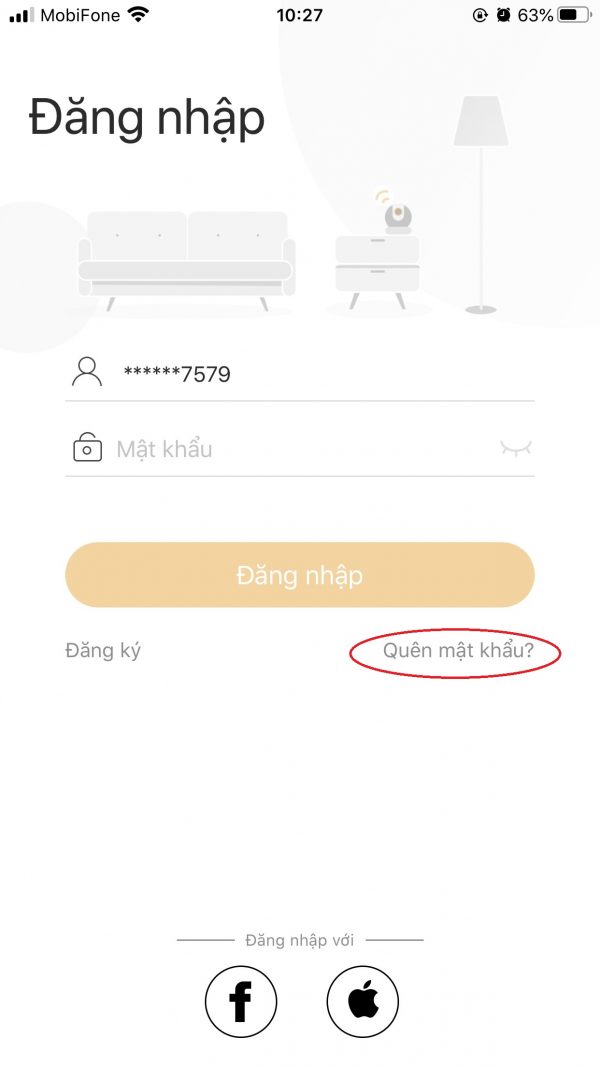
- Bước 5: Bấm “Tiếp Theo” để tiếp tục quá trình đặt lại mật khẩu.
- Bước 6: Hệ thống sẽ gửi mã xác thực đến số điện thoại hoặc địa chỉ email đã đăng ký.
- Bước 7: Nhập mã xác thực mà bạn nhận được vào ứng dụng Imou.
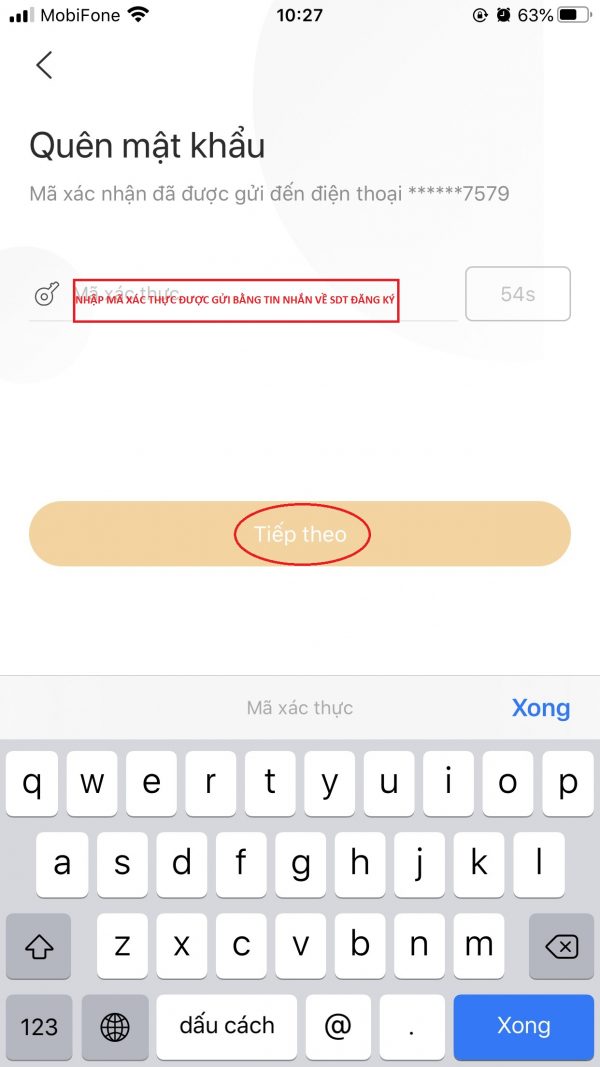
- Bước 8: Bấm “Tiếp Theo” để hoàn tất quá trình đặt lại mật khẩu.
- Bước 9: Sau khi hoàn thành các bước trên, mật khẩu của tài khoản đăng nhập camera Imou sẽ được đặt lại thành mật khẩu mới mà bạn đã nhập. Bạn có thể sử dụng mật khẩu mới này để đăng nhập và quản lý camera Imou của mình.
Cập nhật cách 🎀 Lưu Trữ Đám Mây Camera Imou Miễn Phí 🎀

Cách Lấy Lại Mật Khẩu Camera Imou
- Bước 1: Mở ứng dụng IMOU Life trên điện thoại và đăng nhập vào tài khoản của bạn. Sau đó, chọn biểu tượng bánh răng cài đặt trong giao diện chính. Trong menu cài đặt, chọn mục “Nhãn Thiết Bị”.
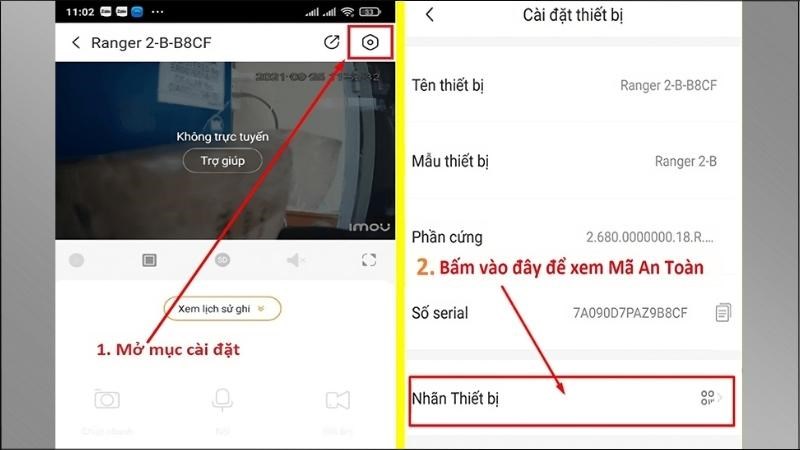
- Bước 2: Tại đây, ứng dụng sẽ hiển thị mã QR của thiết bị đã được gán trước đó, cùng với mật khẩu mặc định của Camera Imou.
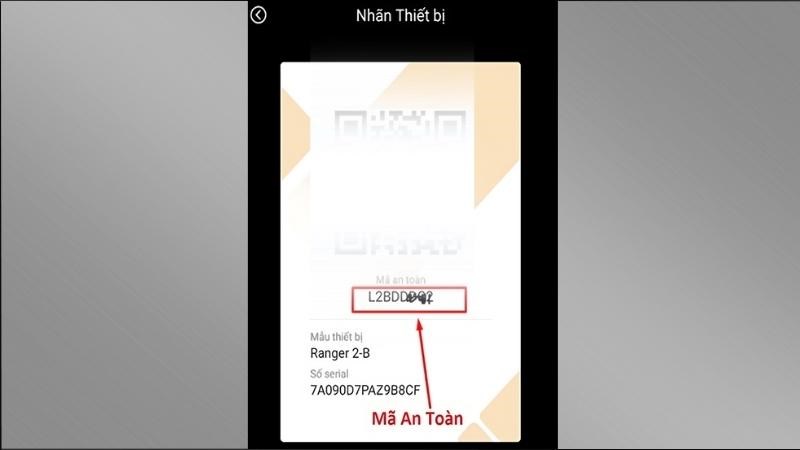
- Bước 3: Ghi lại mật khẩu mặc định được hiển thị trên màn hình. Đây là mật khẩu an toàn mà bạn sẽ sử dụng cho quá trình cài đặt lại camera Imou.
- Bước 4: Tiếp theo, sử dụng mật khẩu mặc định bạn vừa ghi lại để cài đặt lại camera Imou. Bạn có thể làm điều này thông qua việc thêm thiết bị mới trong ứng dụng IMOU Life và nhập thông tin cần thiết, bao gồm cả mật khẩu mặc định.
Khám phá ngay 🌟 Camera Imou Bị Ngoại Tuyến 🌟 sửa lỗi thành công 100%

Cách Đổi Mật Khẩu Camera Imou
Để đổi mật khẩu và lấy mật khẩu mới cho camera Imou, bạn có thể thực hiện các bước sau:
- Bước 1:Sử dụng điện thoại đã cài đặt ứng dụng Camera Imou và mở ứng dụng đó.

- Bước 2: Tìm biểu tượng hình bánh răng cưa ở góc phải màn hình ứng dụng và nhấn vào đó.
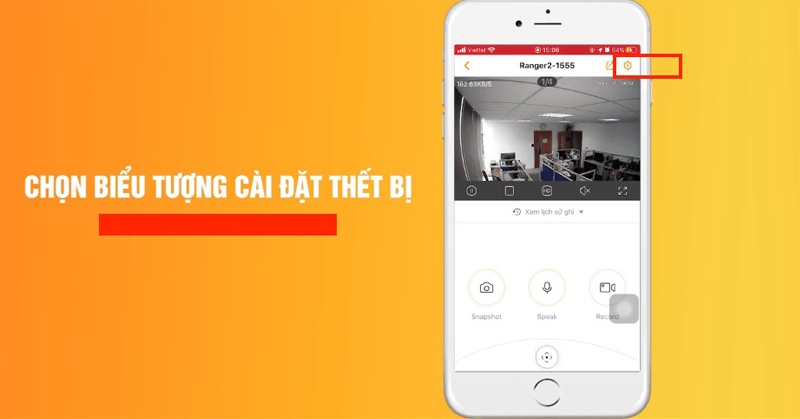
- Bước 3: Tìm và chọn camera Wifi Imou muốn đổi mật khẩu.
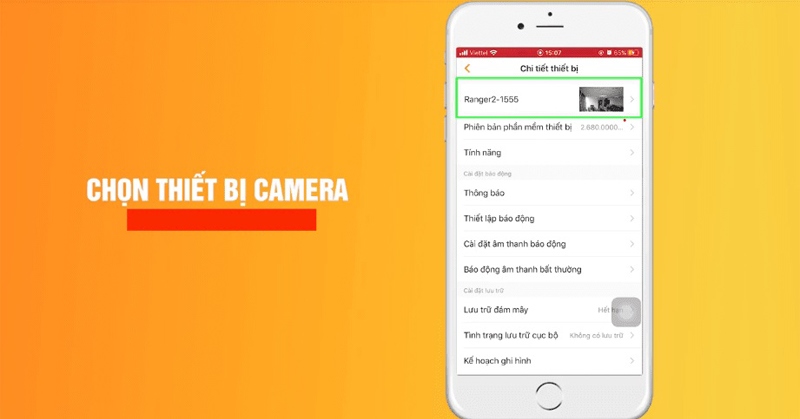
- Bước 4: Trong màn hình của thiết bị đã chọn, bấm vào tùy chọn “Mật khẩu thiết bị.”
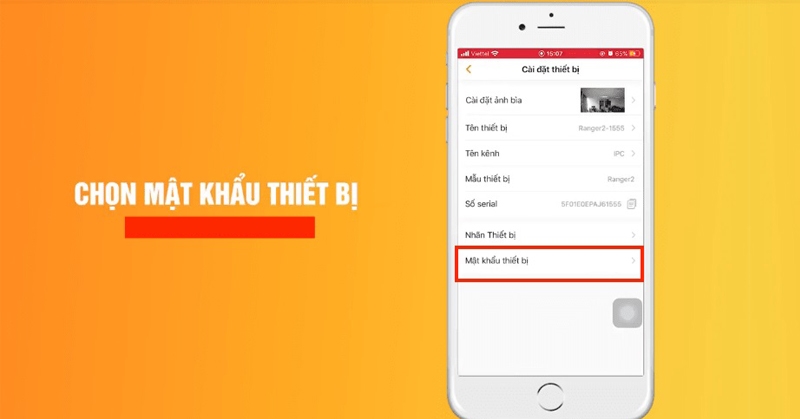
- Bước 5: Nhập mật khẩu cũ của thiết bị vào ô “Mật khẩu cũ.” Nếu bạn quên mật khẩu, kiểm tra mã vạch Safety Code ở tem dán trên camera Imou. Đây là mật khẩu mặc định mà bạn có thể sử dụng.
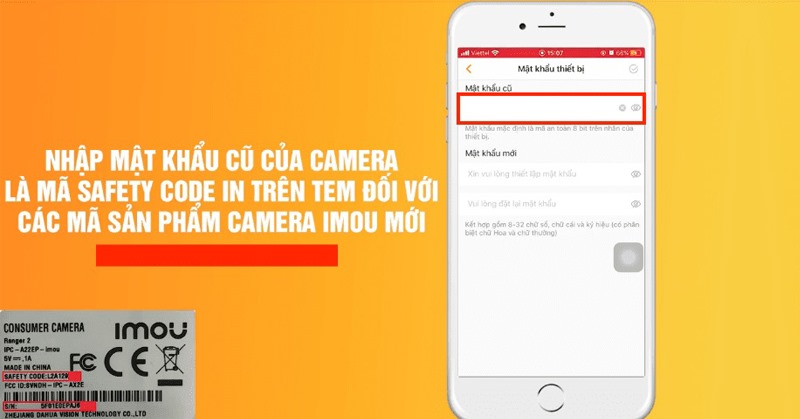
- Bước 6: Nhập mật khẩu mới mà bạn muốn đặt vào ô “Mật khẩu mới.” Xác nhận lại mật khẩu mới một lần nữa ở ô bên dưới.
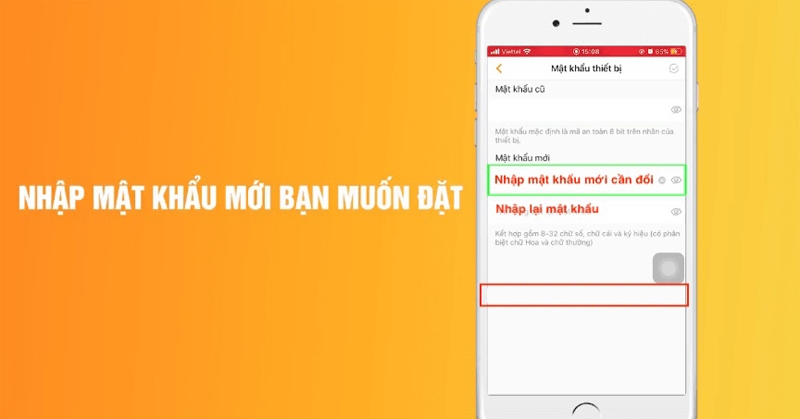
- Bước 7: Nhấn vào biểu tượng có dấu tích để xác nhận việc đổi mật khẩu. Khi bạn hoàn thành, mật khẩu của camera Imou đã được thay đổi. Bạn có thể sử dụng mật khẩu mới để bảo vệ thiết bị và tiếp tục sử dụng ứng dụng Camera Imou trên điện thoại của mình.
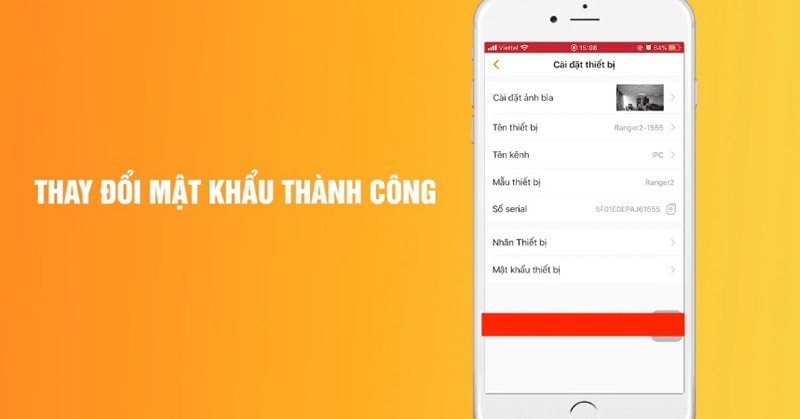
Đừng bỏ qua 💖 Cách Cài Đặt Camera Imou 💖 qua điện thoại, máy tính

Cách Xem Mật Khẩu Camera Imou Trên Điện Thoại
Theo chính sách bảo mật của ứng dụng Imou, người dùng không có khả năng xem lại mật khẩu camera Imou trực tiếp trên điện thoại, thông tin về mật khẩu được bảo vệ và không thể hiển thị trong ứng dụng.
Tuy nhiên, nếu bạn quên mật khẩu hoặc muốn thay đổi mật khẩu camera Imou, bạn có thể sử dụng các phương pháp đặt lại mật khẩu mà Highmark Security đã hướng dẫn. Bằng cách này, người dùng có thể duy trì tính bảo mật của mật khẩu và tiếp tục sử dụng camera Imou mà không cần phải xem trực tiếp mật khẩu cũ trong ứng dụng Imou trên điện thoại.
Bạn đọc khám phá thêm nhiều thông tin hữu ích:
- Cách Điều Chỉnh Hướng Camera Imou
- Camera Imou Không Thông Báo Phát Hiện Người
- Cách Tắt Đèn Camera Imou
- Cách Sử Dụng Camera Imou
Liên Hệ Tìm, Lấy Lại Mật Khẩu Tài Khoản Imou Miễn Phí
Bạn cần hỗ trợ tìm, lấy lại mật khẩu tài khoản Imou miễn phí thì hãy để lại yêu cầu của mình ở phần BÌNH LUẬN, hoặc truy cập mục LIÊN HỆ bên dưới đây:

